cdlinux安装u盘的方法
- 分类:教程 回答于: 2016年11月12日 00:00:00
cdlinux安装u盘的方法是什么,网友们想u盘安装cdlinux,CDlinux是破解无线wifi信号的很好用的系统,那么就让小编告诉你cdlinux安装u盘的方法,下面就是小编亲自动手帮你们使用u盘安装cdlinux具体操作过程。
需要用到的软件:UltraISO 软碟通这款软件还是相当不错的
BOOTICE 2012 这个是最新版的引导扇区修复工具
还有一款 grub4dos ,这个直接百度搜下下载就行
1.打开UltraISO ,先用 UltraISO 写入硬盘映像 等待写入成功。。。。。
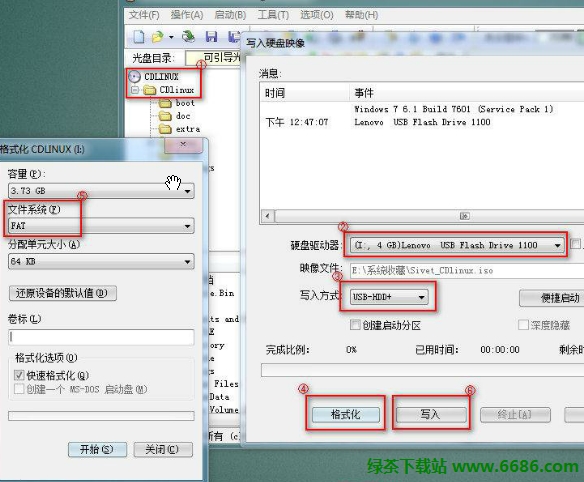
此时还不能进行U盘启动,进行下一步。win8系统安装教程尽在小白一键重装系统官网!
2. 解压 grub4dos,把 grldr 和 menu.lst 两个文件复制到 U 盘
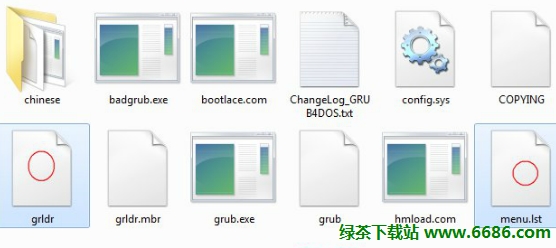
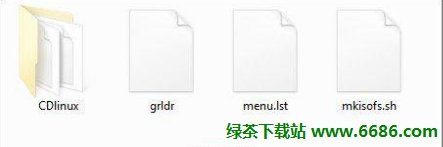
U盘里面的内容
3.打开 bootice创建启动,如图:
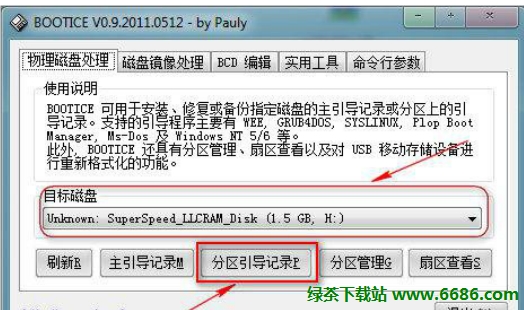

完成之后,用记事本打开 U 盘中的 menu.lst(即刚才复制进去的menu.lst 文件),把里面的内容全部删除复制以下内容进去,保存。
timeout=3
default 0
title CDLINUX
find --set-root /CDLINUX/bzImage
kernel /CDLINUX/bzImage CDL_DEV=LABEL=CDLINUX CDL_LANG=zh_CN.UTF-8
initrd /CDLINUX/initrd
特别提示:要注意的是 大小写 问题,比如刻录的盘符为 CDLINUX 那么就全大写,是CDLinux那么就大小写一起。
综上所述,这就是小编给你们推荐的cdlinux安装u盘的方法了,u盘安装cdlinux不需要太多的步骤,只要你们跟着小编的安装步伐,不到半小时,保证你们就能安装安装cdlinux成功,希望这篇文章对你们的带来非常大的帮助!
 有用
26
有用
26


 小白系统
小白系统


 1000
1000 1000
1000 1000
1000 1000
1000 1000
1000 1000
1000 1000
1000 1000
1000 1000
1000 1000
1000猜您喜欢
- 虚拟机安装xp的教程2022/08/17
- win98的详细安装教程2022/08/18
- 电脑系统怎么重装软件2022/10/22
- 系统重装大师哪个好2022/08/07
- 小白也会重装win8系统教程2016/11/28
- 教你怎么设置电脑自动关机..2021/08/29
相关推荐
- win10重装win7系统图文教程2016/12/06
- 操作系统是什么2022/09/23
- 虚拟机xp系统安装步骤图解2022/04/30
- xp精简版系统安装步骤2021/10/12
- 小白官网介绍显卡驱动安装失败是什么..2021/11/09
- 电脑数据恢复工具有哪些2022/05/09

















